
LearnWeb05-HTML02-要素察觉
Summary 本章节在 HTML01 的基础上加深对于一些基础概念,标签等的认知,还是以 HTML 编写的基础知识为主。 ...

Summary 本章节在 HTML01 的基础上加深对于一些基础概念,标签等的认知,还是以 HTML 编写的基础知识为主。 ...

Summary JS 除了 WEB 在现代还有很多 NodeJS 的应用也会使用 JS,这里只介绍 web 相关的 JS 代码编写的部分。 ...
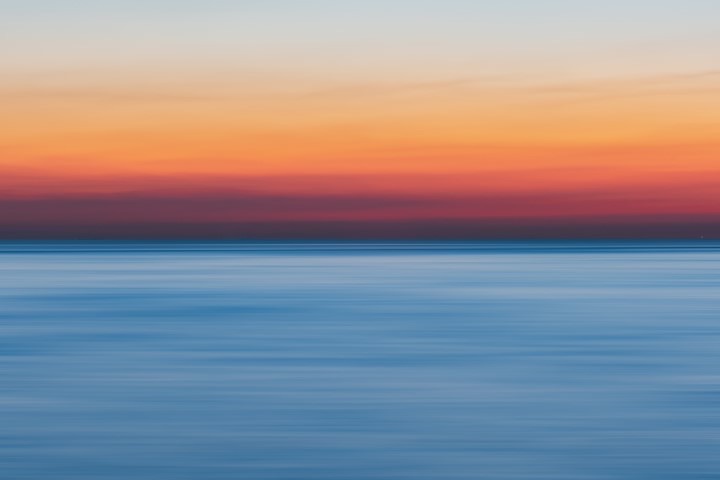
Summary 在前文 web 入门中已经简单介绍了 CSS 是如何起作用,如何与 HTML 进行相互合作的,本篇主要简单介绍如何编写 CSS 文件中的各种样式。 ...
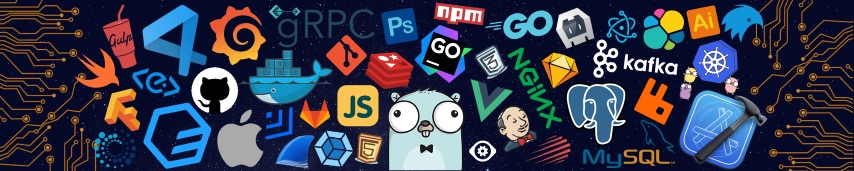
Intro 在 Web 入门,How HTML Work 部分已经简单介绍过,HTML 是一种定义内容结构的标记语言,通过一系列标记(确定其表现形式)和对应内容组成的元素,嵌套,排列,构成完整的页面。本文主要是整理和熟悉一下基础的标记元素 ...

Summary Familiar with the pipeline of how to build a website, how to organize the files, etc… ...

Summary Web 前端开发者路线学习,基本的目的是能够为自己想做的项目搭建前端界面,从 web 开始再到各个移动设备的前端 UI,基于 Mdn 课程,Roadmap 具体项目逐步推进对各个知识点的学习。 ...

Summary 有一些希望能在后台运行的任务,例如 nohup,tmux,screen 可实现的一些功能,简单介绍以下 powershell 中的类似用法和功能。 ...

[> [!summary]+ this article purpose is to build an authority page for stable diffusion webui using nginx & python/js. Which can publish my personal stable diffusion server. Wrote by GPT(try). Introduction In the digital age, the security and user-friendliness of web services are not just conveniences; they are necessities. Balancing robust security protocols with an engaging user experience is key to maintaining both the integrity and popularity of any online service. This blog post dives into the intricacies of securing web services using Nginx for authentication, coupled with designing an appealing frontend. Our journey begins with a practical scenario: ...

Summary 在搭建了 Immich 服务之后,考虑到数据本身的重要性,又对硬盘本身的寿命和各种数据安全的场景有所顾虑,对加密备份的需求就浮出水面了,希望能有一个备份的预案来对抗各种数据风险,因此有本篇文章,对各种备份工具做简单调研和选择。 ...

文章的部分内容被密码保护: --- DON'T MODIFY THIS LINE --- Summary ...